UDN
Search public documentation:
CreatingAnimationsKR
English Translation
日本語訳
中国翻译
Interested in the Unreal Engine?
Visit the Unreal Technology site.
Looking for jobs and company info?
Check out the Epic games site.
Questions about support via UDN?
Contact the UDN Staff
日本語訳
中国翻译
Interested in the Unreal Engine?
Visit the Unreal Technology site.
Looking for jobs and company info?
Check out the Epic games site.
Questions about support via UDN?
Contact the UDN Staff
언리얼 엔진용 애니메이션 만들기
문서 변경내역: Scott Dossett, Jay Hosfelt 원저. Richard Nalezynski 업데이트.
개요
이 문서는 Unreal Engine 콘텐츠 파이프라인용 애니메이션을 작성하는 데 사용되는 여러가지 종류의 미술 애셋들을 식별해내는 출발점 역할을 할 것입니다.
개발 도구들
요즘의 3DSMax 나 Maya 같은 3D 콘텐츠 제작 프로그램은 FBX 를 지원합니다. 언리얼 엔진 3 는 자체적으로 FBX 임포트와 익스포트를 지원합니다.
캐릭터
캐릭터 설정과 리깅
캐릭터 모델들은 상당히 중립적인 포즈로 창조되어야 합니다. 대개 "T자 모양 포즈"로 작성하지만, 팔다리가 편안하고 자연스럽게 놓여 있는 포즈를 취하고 있도록 만들어도 좋습니다. 본의 구조는 사람의 해골을 본뜬 단일 계층 구조이어야 하며 캐릭터 메시안에 들어 맞아야 합니다. 그리고 시작점에 놓여있는 주요 "루트" 본을 모체로 삼고 있어야 합니다. 에디터에서 세로로 위를 향하는 방향으로(Y-Up) 만들어진 스켈레탈 메시를 임포트할 수 있기는 하지만, 저희는 모든 3D 패키지에서 대각선으로 위를 향한 방향(Z-Up)으로 일하는 것을 더 좋아합니다. 이는 모든 것들이 보드내에서 일관성을 유지하게 해주며, 메시 및 애니메이션이 Max와 Maya 사이를 방향문제에 구애받지 않고 이동할 수 있도록 해줍니다. 대각선으로 위를 향한 방향을 표준으로 해서, 캐릭터들은 Max에서는 세로축의 위를 향하여, Maya에서는 세로축의 아래를 향하여 엎드린 모양으로 만들어지고 복장이 갖추어져야 합니다 (이 두 패키지에서는 축이 서로 반대로 뒤집어져 있습니다). 에디터에서 저희는 캐릭터에 대한 회전 오프셋을 그들이 가로축의 위 방향을 향하도록 설정하고 있습니다.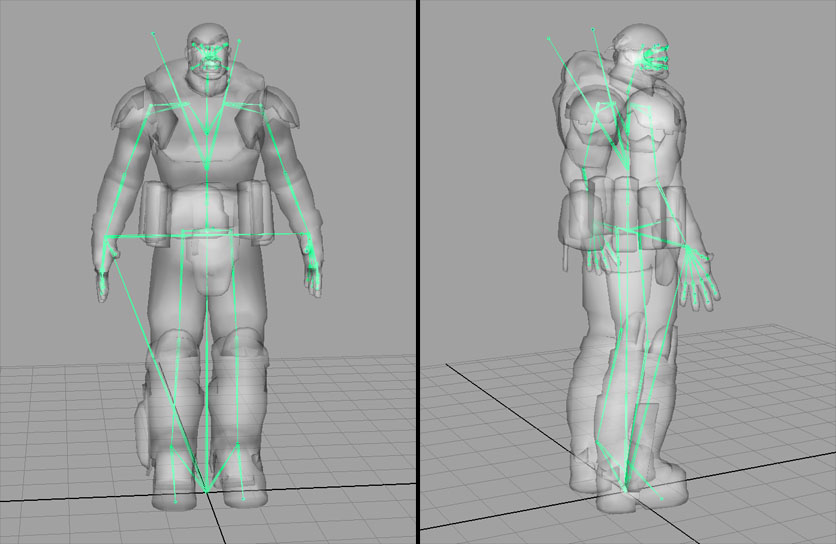 스켈레톤에는 또한 의복,갑옷 또는 머리 등의 부분으로 강조된 추가의 본이 포함될 수 있습니다. 그리고 그저 무기 본 또는 IK 본 같은, 덧붙여서 쓰기 위한 들도 포함할 수 있습니다.
여러분의 캐릭터 애니메이션이 항상 스켈레톤의 계층구조로부터 완전히 분리되도록 장구를 갖추도록 하는 것이 바람직합니다. 탐지기나 노드를 스켈레톤의 계층구조에 추가하는 것은 애니메이션을 익스포트할 때 문제를 일으킬 수 있습니다.
여러 캐릭터를 만들어 동일한 스켈레톤 주위에 맞도록 배치하였다면, 이들 캐릭터들은 애니메이션 세트를 나누어 사용, 필요한 애니메이션의 양을 줄일 수 있습니다. 심지어는 덩치가 조금씩 다른 캐릭터들도 애니메이션을 서로 나누어 쓸 수 있습니다.
기술 노트:
스켈레톤에는 또한 의복,갑옷 또는 머리 등의 부분으로 강조된 추가의 본이 포함될 수 있습니다. 그리고 그저 무기 본 또는 IK 본 같은, 덧붙여서 쓰기 위한 들도 포함할 수 있습니다.
여러분의 캐릭터 애니메이션이 항상 스켈레톤의 계층구조로부터 완전히 분리되도록 장구를 갖추도록 하는 것이 바람직합니다. 탐지기나 노드를 스켈레톤의 계층구조에 추가하는 것은 애니메이션을 익스포트할 때 문제를 일으킬 수 있습니다.
여러 캐릭터를 만들어 동일한 스켈레톤 주위에 맞도록 배치하였다면, 이들 캐릭터들은 애니메이션 세트를 나누어 사용, 필요한 애니메이션의 양을 줄일 수 있습니다. 심지어는 덩치가 조금씩 다른 캐릭터들도 애니메이션을 서로 나누어 쓸 수 있습니다.
기술 노트: - 하나의 스켈레톤에서 메시에 영향을 주는 본의 최대 수는 75 입니다.
- 스켈레톤 하나당 본의 최대 수는 256 입니다.
- 메시에서, 하나의 버텍스에 영향을 주는 본의 최대 수는 *4*개입니다 (임포트시, 4개 이상의 본에 의해 영향을 받은 버텍스는 영향력이 가장 낮은 것을 제거하고 그 버텍스에 영향을 주는 나머지 4 개 가운데서 표준화 합니다). 여러분이 특정 LOD에 사용하는 최대 수치에 따라 대가를 치러야 한다는 점을 유념하십시오. 따라서 여러분이 3개 이하로 해나갈 수 있다면, 속도가 더 빨라집니다. 저희는 대체로 LOD 1 및 그 이하에 대해 1개의 본만 사용하도록 노력하고 또 그렇게 하고 있습니다.
본 계층구조
골반으로부터 분리되어 있는 근원 본을 가지는 것은 중요한 일입니다. 그것이 어디에 있는가는 그다지 중요하지 않습니다. 어떤 경우에는 이 근원 본의 위치가 일을 좀 더 복잡하게 만들 수도 있지만 말입니다. 저희는 이 근원이 발에 그리고 시작점에 있을 때 애니메이션들이 함께 움직이도록 하기가 확실히 더 쉽다는 것을 발견했습니다. 만일 이것이 저 위 공중 어딘가에 있다면, 언제 애니메이션들이 제대로 연쇄/합성이 안되는지를 알아내 눈에 보이는 팝을 만들어 내기가 어렵습니다. 예를 들어, Marcus (마르쿠스)가 무언가에 기어오르는 근원 모션 애니메이션을 할 때는, 근원 본이 어디에 놓여져야 할 지 예견하기가 더 쉽습니다. 이는 그의 발이 바닥에 닿는 곳이어야 하기 때문입니다. IK의 경우, 저희는 발과 손, 그리고 근원 본에 딸린 본에 대해 IK 본을 사용합니다. 이는 긴 본 계층을 가진 애니메이션들을 합성할 때 생기는 위치/회전 오류를 방지합니다. 관련되어 있는 애니메이션에 따라 다르지만, 계층 내에서 무기 본의 위치에는 언제나 장단점이 있습니다. 대부분의 경우 우리의 캐릭터들은 총을 지니고 있으므로, 그들이 손에 딸리도록 하는 것이 이치에 맞습니다. 우리가 애니메이션을 얼마나 많이 압축하든 또는 우리가 프레임의 속도를 얼마나 낮게 하여 움직이게 하든간에 총은 손 안에 확고한 위치를 유지하고 있을 것이기 때문입니다. 불리한 점은, 무기가 손에서 떠나야 할 때입니다. 총을 저격하거나, 또는 총을 총집에 넣을 때 같이 애니메이션을 다시 싣는 동안 여러분은 본 사이에 많은 격투를 보게될 것이며, 이것이 드러나지 않도록 프레임 속도를 더 높일 필요가 있을 것입니다. 우리의 경우 이런 종류의 애니메이션은 드물기 때문에 저희는 이들을 손에 딸린 것으로 하는 것이 메모리를 절약하는 데 가장 좋다는 결론을 내렸습니다. 만일 저희가 줄곧 휘두르거나 하는 많은 격투 무기들을 애니메이션화 하고 있었다면, 저희는 무기 본을 계층에서 좀 더 높은 서열, 아마 근원 본에 딸린 서열에 두었을 것입니다. 무기끝 본은 총의 선회점을 가운데로 바꾸기 위한 방법으로서 넣게 된 것이지만, 모든 애니메이션의 무기 본 위치를 바꾸고, 또 그것들을 다시 익스포트하지 않고도 애니메이션의 모든 모양을 제대로 다 가지고 있습니다. 장구를 갖추는 것은 애니메이트 하는데 다소 유리하지만, 전혀 갖추지 않는 것이 더 좋을 것 입니다. 이는 실행할 시간이 많지 않은 상태에서, 반사 애니메이션이 어떻게 보일지 알아본 다음에 바꾸어야 할 일입니다. 발이 미끄러져 움직이는 동작을 줄이는 것이 편리합니다. 기다란 본의 계층구조를 지닌 2개 또는 그 이상의 애니메이션을 합성할 때는 오류가 발생할 수 있습니다; IK 기능은 발이 제 자리에 있도록 보증하는 방법입니다. 이는 지향성 융합에서 매우 두드러집니다. 저희는 이를 Gears of War (PC)에서 보스 Brumak 같은, 훨씬 큰 피조물에 사용했습니다. 윗팔의 직계인 팔돌리기 본은, 단지 윗팔본의 절반을 비틀기 위한 것으로, 버텍스를 보다 잘 변형시키는 데 도움이 됩니다. 이는 돌리기본이 계층내에서 곧장 팔의 아래 서열에 있게 하는 것보다 게임에서 더 효과적입니다. 따라서 이렇게 하면 우리는 IK와 함께 사용할 수 있는 두개의 연결된 팔을 가질 수 있습니다.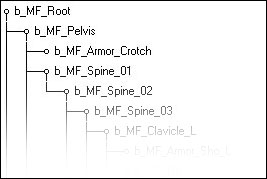
캐릭터 익스포트
3D 프로그램에서 스켈레톤에 캐릭터 메시를 바운딩하고 적절히 웨이팅하고나면, 대부분의 3D 콘텐츠 제작 프로그램에서 자체적으로 지원하고 있는 FBX 파일로 익스포트할 수 있습니다. 자세한 것은 FBX 스켈레탈 메시 익스포트하기 페이지를 참고하시기 바랍니다.캐릭터 임포트와 설정
자세한 것은 FBX 스켈레탈 메시 임포트하기 페이지를 참고하시기 바랍니다.무기
첫번째 인물의 무기 설정과 리깅
첫번째 인물의 무기란 게임에서 여러분 자신이 손에 쥐고 있는 무기입니다. 이 무기는 플레이어의 시야에 매우 가까이 놓여지고 보통 대부분의 시간 눈에 보이기 때문에, 모델들은 대개 훨씬 높은 폴리이고, 그들에게는 훨씬 해상도가 높은 텍스처가 사용됩니다. 요령: 첫번째 인물의 무기는 보통 한쪽에서만 보이므로, 보는 사람에게 결코 보여지지 않는 다면체나 대상들을 (대개 모델의 정면/오른편) 없앰으로써 모델을 더 최적화 할 수 있습니다. 최종 애니메이션이 완성된 후에만 모델을 최적화 하십시오. 그렇게 하면 어느 부분이 결코 보이지 않는지 알 수 있습니다. 여러분의 3D 패키지에서, 카메라를 시작점에 놓고 가로축 오른 방향으로 배열하십시오. 이는 플레이어가 게임내 에서 보는 관점이 됩니다. 첫번째 인물의 무기 메시를 게임내에서 보여지는 것처럼 카메라의 정면에 놓으십시오. 원하는 모습을 얻을 수 있도록 카메라의 FOV(Field Of View)와 메시의 위치를 조절하십시오. 기술 노트: 첫번째 인물 모델들은 제각기 다른 렌더링 통로로 표시되므로, 화면의 전체 시계에 영향을 주지 않으면서 오직 첫번째 인물에게만 영향을 주도록 시계의 오프셋이나 시야 범위를 변경할 수 있습니다. 시야 범위 조절, 시계의 오프셋 그리고 첫번째 인물의 아이템들을 위해 평면 잘라내기 등을 프로그래머와 함께 작업하십시오. 첫번째 인물의 무기를 설정할 때 가장 먼저 결정을 내려야 할 일은 여러분이 자신의 팔을 볼 수 있는지 아닌지입니다. 첫번째 인물의 팔이 보이도록 하는 것은 설정에 여러 단계의 복잡성을 더하는 일입니다. 개다가, 각각의 무기에 여러 종류의 팔(남성, 여성, 로봇, 기타 피조물 등)을 설정하려 한다면 복잡성을 한 단계 더하는 것이 됩니다.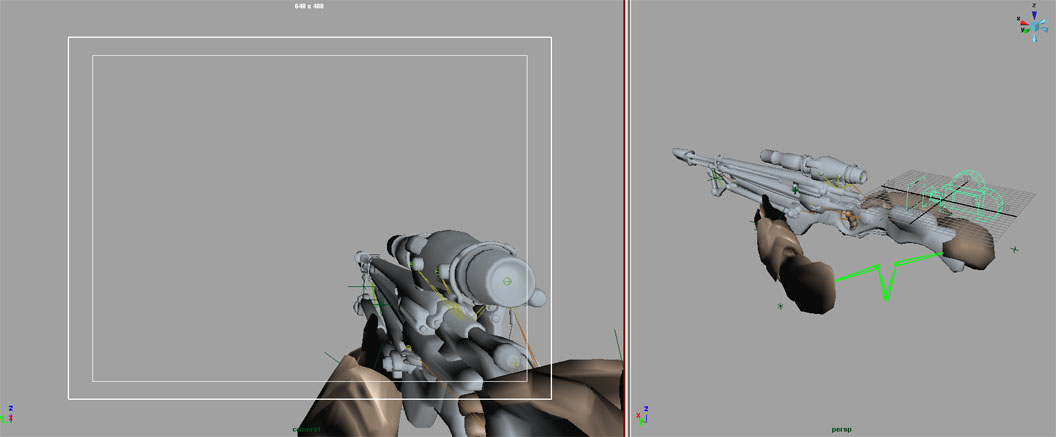 1) 첫번째 인물의 무기에 한함. 첫번째 인물의 팔 없음. 이것은 가장 덜 복잡한 옵션으로, 오직 무기의 리깅과 애니메이션만이 요구됩니다. 무기는 본의 계층에 연결되어야 합니다. 이 본의 구조는 시작점에 남아 있는 "루트" 본을 모체로 삼고 있어야 합니다. 무기를 카메라가 시작점에서 보는 관점에서 애니메이트 하십시오. 애니메이션이 완성되면 스켈레탈 메시와 애니메이션을 별도의 FBX 파일로 익스포트합니다.
2) 첫번째 인물의 무기와 오직 한 종류의 팔. 만일 모든 캐릭터들이 비슷한 팔을 가지고 있고, 여러분이 첫번째 인물의 팔에 대해 오직 한 가지 모델만 필요하다면 팔과 무기는 단일 스켈레톤의 한 부분이 될 수 있습니다.이 단일 스켈레톤은 시작점에 남아 있는 "루트" 본을 부모로 삼고 있어야 합니다. 무기와 팔을 카메라가 시작점에서 보는 관점에서 애니메이트 하십시오. 애니메이션이 완성되면, 무기와 팔 메시를 하나의 FBX 파일로, 애니메이션은 별도의 FBX 파일로 익스포트합니다.
3) 첫번째 인물의 무기와 여러 종류의 팔. 만일 여러분의 캐릭터들이 서로 크게 다르고, 각각 다른 무기에 사용될 여러 개의 팔 메시가 필요하다면, 별도의 스켈레톤이 두 개 있어야 할 것입니다. 하나는 무기용이고 하나는 팔에 쓰기 위해서입니다. 각각의 스켈레톤은 화면의 시작점에 있는 고유의 "루트" 본을 부모로 삼을 필요가 있습니다. 모델링의 관점에서 볼 때, 여러 종류의 팔 메시들은 모두 똑같은 포즈에 같은 비율로 만들어져 같은 스켈레톤에 붙여져야 합니다. 여러분은 각각 다른 종류의 팔 메시를 각각 FBX파일들로, 하나하나의 무기 메시를 각각 FBX파일들로 만들어 익스포트할 수 있습니다; 그리고나서 이 파일들을 Unreal Editor 안으로 임포트하십시오. 그러면 이들 독립적인 팔 스켈레탈 메시들은 하나의 애님세트를 공유할 수 있게 됩니다.
여러분의 3D 패키지에서 무기와 팔을 함께 애니메이트한 다음에는, 애니메이션들을 구어내고 그들 사이의 제약을 제거하십시오. 이 파일을 저장하고 여기에 "익스포트 준비 완료" 버전으로 새 이름을 붙이십시오. 이렇게 함으로써 여러분은 두 가지 스켈레톤의 버전을 모두 가지게 됩니다.팔 스켈레톤을 삭제하고 무기 애니메이션을 FBX파일로 익스포트 하십시오. 두 가지 스켈레톤의 "익스포트 준비 완료" 파일을 다시 여십시오. 이제 무기 스켈레톤을 삭제하고 팔 애니메이션을 같은 애니메이션 이름과 프레임 범위로, 그러나 다른 FBX 파일로 익스포트 하십시오. 각각의 FBX 파일을 고유의 애님세트에 임포트하십시오. 여러분은 팔 애님세트와 각각의 무기에 대한 무기 애님세트를 얻게 될 것입니다.
게임내에서는, 무기 스켈레탈 메시와 팔 스켈레탈 메시가 한데 모아져서 동시에 애니메이션을 연출할 것입니다. 그리고 팔 스켈레톤은 어떤 팔 애님세트에서든지 제한 없이 애니메이션을 연출할 수 있습니다.
1) 첫번째 인물의 무기에 한함. 첫번째 인물의 팔 없음. 이것은 가장 덜 복잡한 옵션으로, 오직 무기의 리깅과 애니메이션만이 요구됩니다. 무기는 본의 계층에 연결되어야 합니다. 이 본의 구조는 시작점에 남아 있는 "루트" 본을 모체로 삼고 있어야 합니다. 무기를 카메라가 시작점에서 보는 관점에서 애니메이트 하십시오. 애니메이션이 완성되면 스켈레탈 메시와 애니메이션을 별도의 FBX 파일로 익스포트합니다.
2) 첫번째 인물의 무기와 오직 한 종류의 팔. 만일 모든 캐릭터들이 비슷한 팔을 가지고 있고, 여러분이 첫번째 인물의 팔에 대해 오직 한 가지 모델만 필요하다면 팔과 무기는 단일 스켈레톤의 한 부분이 될 수 있습니다.이 단일 스켈레톤은 시작점에 남아 있는 "루트" 본을 부모로 삼고 있어야 합니다. 무기와 팔을 카메라가 시작점에서 보는 관점에서 애니메이트 하십시오. 애니메이션이 완성되면, 무기와 팔 메시를 하나의 FBX 파일로, 애니메이션은 별도의 FBX 파일로 익스포트합니다.
3) 첫번째 인물의 무기와 여러 종류의 팔. 만일 여러분의 캐릭터들이 서로 크게 다르고, 각각 다른 무기에 사용될 여러 개의 팔 메시가 필요하다면, 별도의 스켈레톤이 두 개 있어야 할 것입니다. 하나는 무기용이고 하나는 팔에 쓰기 위해서입니다. 각각의 스켈레톤은 화면의 시작점에 있는 고유의 "루트" 본을 부모로 삼을 필요가 있습니다. 모델링의 관점에서 볼 때, 여러 종류의 팔 메시들은 모두 똑같은 포즈에 같은 비율로 만들어져 같은 스켈레톤에 붙여져야 합니다. 여러분은 각각 다른 종류의 팔 메시를 각각 FBX파일들로, 하나하나의 무기 메시를 각각 FBX파일들로 만들어 익스포트할 수 있습니다; 그리고나서 이 파일들을 Unreal Editor 안으로 임포트하십시오. 그러면 이들 독립적인 팔 스켈레탈 메시들은 하나의 애님세트를 공유할 수 있게 됩니다.
여러분의 3D 패키지에서 무기와 팔을 함께 애니메이트한 다음에는, 애니메이션들을 구어내고 그들 사이의 제약을 제거하십시오. 이 파일을 저장하고 여기에 "익스포트 준비 완료" 버전으로 새 이름을 붙이십시오. 이렇게 함으로써 여러분은 두 가지 스켈레톤의 버전을 모두 가지게 됩니다.팔 스켈레톤을 삭제하고 무기 애니메이션을 FBX파일로 익스포트 하십시오. 두 가지 스켈레톤의 "익스포트 준비 완료" 파일을 다시 여십시오. 이제 무기 스켈레톤을 삭제하고 팔 애니메이션을 같은 애니메이션 이름과 프레임 범위로, 그러나 다른 FBX 파일로 익스포트 하십시오. 각각의 FBX 파일을 고유의 애님세트에 임포트하십시오. 여러분은 팔 애님세트와 각각의 무기에 대한 무기 애님세트를 얻게 될 것입니다.
게임내에서는, 무기 스켈레탈 메시와 팔 스켈레탈 메시가 한데 모아져서 동시에 애니메이션을 연출할 것입니다. 그리고 팔 스켈레톤은 어떤 팔 애님세트에서든지 제한 없이 애니메이션을 연출할 수 있습니다.
엔진에서의 미세 조정
게임에서 정확한 카메라의 시야 범위에서 작동하는 첫번째 인물의 무기와 팔을 얻으려면, 또 다양한 팔 메시를 정확하게 실으려면, 그리고 무기 및 팔의 애니메이션을 동기화 하려면 프로그래머와 함께 작업하는 것이 바람직합니다 애니메이션들은 화면의 시작점에 기반을 두고 있으므로, 그들을 시계로 끌어들이는 데는 오프셋이 전혀 필요하지 않습니다. 만일 가벼운 조정이 다소 필요하다면 여러분이 메시에 오프셋을 적용할 수도 있고, 아니면 프로그래머가 오프셋을 바꿀 수 없도록 코드화할 수도 있습니다.제3자용 무기 설정과 리깅
제3자용 무기란 여러분이 다른 캐릭터들이 쥐고 있는 것을 보게 되는 무기들을 말합니다. 제3자용 무기 모델을 설정하기 위해서는, 첫째 무기가 그 고유의 본의 계층에 연결되어야 합니다. 그리고 스켈레탈 메시로서 익스포트 되어야 합니다. 무기의 "루트"이 되는 본이 자리를 잡고 있어야 그것이 캐릭터의 "웨폰" 본에 구속되었을 때 무기가 캐릭터의 손에 제대로 정렬할 수 있게 됩니다. 여러분의 3D 패키지에서, 캐릭터와 무기를 캐릭터의 "웨폰" 본에 구속된, 무기의 "루트"이 되는 본과 같은 화면에서 함께 애니메이트 하십시오. 나중에 여러분은 별도의, 그러나 동기화되어 있는 두 개의 애니메이션을 익스포트 하게 될 것입니다. 하나는 무기 애니메이션, 또 하나는 캐릭터 애니메이션입니다.무기 익스포트
무기와 캐릭터 용으로 구운 애니메이션이 들어 있는 "익스포트 준비 완료" 파일을 여십시오. 화면에 있는 캐릭터 스켈레톤과 메시를 지우고, 무기 애니메이션을 FBX 파일로 익스포트 하십시오. 두개의 스켈레톤이 모두 들어 있는 "익스포트 준비 완료" 파일을 다시 여십시오. 그리고 이번에는 무기 스켈레톤과 메시를 지우십시오. 캐릭터 애니메이션을 같은 애니메이션 이름과 프레임 범위로 익스포트 하되, 다른 FBX 파일로 익스포트 하십시오.무기 임포트
언리얼 에디터에서 캐릭터의 FBX 파일을 캐릭터의 애님세트로 임포트하고, 무기의 FBX 파일을 웨폰 애님세트로 임포트합니다.엔진에서의 미세 조정
게임을 하는 동안 무기 스켈레탈 메시를 캐릭터의 "웨폰" 본에 구속하려면 프로그래머와 함께 작업을 하십시오. 이를 위해 캐릭터의 "웨폰" 본에 소켓을 형성해야 할 지도 모릅니다. 애니메이션이 캐릭터와 무기에 모두 작동하려면, 이 둘이 동기화되어야 합니다.모프 타겟
모프 타겟 설정
모프 타겟 (형상 융합이라고도 알려져 있음)은 일련의 버텍스들을 오프셋함으로써 메시 또는 메시의 일부 형상을 변경하는 데 사용됩니다. 이 버텍스 변형은 본의 변형이 넉넉하지 않을 때 훌륭한 대안이 될 수 있습니다. 모프 타겟은 얼굴 애니메이션, 근육 시뮬레이션 또는 차량 손상 등을 포함하여 많은 응용 프로그램을 가질 수 있습니다.모프 타겟 익스포트
언리얼 에디터용 모프 타겟은, 스켈레탈 메시와 함께 하나의 FBX 파일로 익스포트하고, 언리얼 에디터로 한 번에 임포트할 수 있습니다. 아니면 선호하는 바에 따라, 개별적으로 익스포트하고 개별적으로 임포트할 수도 있습니다. 자세한 정보는 FBX 모프 타겟 임포트하기 페이지를 참고하시기 바랍니다. 모프 노트: 버텍스의 순서를 그대로 유지되도록 하기 위해서는, 같은 메시에서 익스포트한 모든 모프를 같은 메시 속으로 임포트해야 합니다. 모프를 버텍스의 순서가 다른 메시 안으로 임포트하면 문제가 생기기 쉽습니다. 각각의 모프를 익스포트할 때 메시가 이동하거나 스켈레톤의 결합 포즈가 바뀌지 않도록 조심하십시오. 소스 스켈레탈 메시를 다시 들여오는 것 또한 버텍스 순서 문제를 일으킬 수 있으며, 모프 타겟을 다시 들여와야만 하게 될 수 있습니다.에디터에서의 모프 타겟 임포트 및 설정
자세한 정보는 FBX 모프 타겟 임포트하기 페이지를 확인하시기 바랍니다. 기술 노트: 모프를 임포트할 때, 에디터는 들여온 PSK와 소스 스켈레탈 메시의 버텍스들, 즉 버텍스의 순서를 비교합니다. 그리고 위치가 바뀐 것들을 찾아서 이동한 버텍스들에 대한 데이터만 저장합니다. 모프 타겟을 여러분의 스켈레탈 메시에 연결하려면, 여러분의 스켈레탈 메시를 위한 애님트리를 여십시오. 애님트리 에디터가 열릴 것입니다. 애님트리 에디터에서 애님트리 노드를 선택하십시오.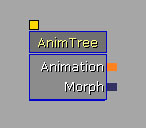 맨 먼저 애님트리를 모프 타겟 세트에 연결해야 합니다. 프로퍼티 섹션에서 "Preview Mesh List" 프로퍼티를 펼칩니다. 그리고 Preview Morph Sets 에 항목을 추가합니다. "Preview Morph Sets" 목록을 펼칩니다.
맨 먼저 애님트리를 모프 타겟 세트에 연결해야 합니다. 프로퍼티 섹션에서 "Preview Mesh List" 프로퍼티를 펼칩니다. 그리고 Preview Morph Sets 에 항목을 추가합니다. "Preview Morph Sets" 목록을 펼칩니다.
 애님트리 에디터 창이 열린 상태로 콘텐츠 브라우저로 되돌아가 모프 타겟 세트를 선택합니다. 그런 다음 애님트리 에디터 창으로 되돌아와 녹색 화살표를 클릭하여 선택한 모프 타겟 세트를 Preview Morph Set 목록에 추가합니다.
애님트리 에디터 창이 열린 상태로 콘텐츠 브라우저로 되돌아가 모프 타겟 세트를 선택합니다. 그런 다음 애님트리 에디터 창으로 되돌아와 녹색 화살표를 클릭하여 선택한 모프 타겟 세트를 Preview Morph Set 목록에 추가합니다.
 이제 각 모프를 애님트리에 연결해야 합니다. 애님트리 에디터 윈도우의 빈 곳을 클릭하면 노드의 목록이 나타납니다. "MorphNodeWeight"을 클릭하여 그 노드를 생성하십시오. 다시 빈 공간을 오른쪽 클릭, "MorphPose"를 선택하여 그 노드를 생성하십시오. 모프 노드와 애님트리를 그림에서 보는 것처럼 연결하십시오.
이제 각 모프를 애님트리에 연결해야 합니다. 애님트리 에디터 윈도우의 빈 곳을 클릭하면 노드의 목록이 나타납니다. "MorphNodeWeight"을 클릭하여 그 노드를 생성하십시오. 다시 빈 공간을 오른쪽 클릭, "MorphPose"를 선택하여 그 노드를 생성하십시오. 모프 노드와 애님트리를 그림에서 보는 것처럼 연결하십시오.
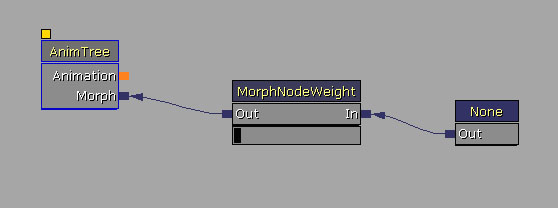 MorphPose 노드를 선택한 후, 등록정보 섹션에서 여러분의 모프 타겟 세트에 기존의 모프 이름을 입력하십시오.여러분은 이제 모프노드웨잇 노드 아래에 있는 밸류 바를 끌어당겨 모프가 3D 윈도우에서 안팎으로 두루 혼합되는 것을 볼 수 있어야 합니다. MorphNodeWeight 노드의 이름을 새로 붙이십시오. MorphNodeWeight 노드의 이름은 Matinee를 통하여 사용되거나 프로그래머가 모프를 게임 내에 적용하는 데 사용됩니다.
이 트리를 신속히 복제하고 애님트리에 모프를 더 추가하려면, MorphNodeWeight 노드와 MorphPose 노드를 둘 다 선택한 다음 ctrl키와 w키를 눌러 노드와 링크를 복제합니다. 새 MorphPose 노드에서 모프의 이름을 바꾸고, MorphNodeWeight 노드의 이름을 새로 붙이십시오.
MorphPose 노드를 선택한 후, 등록정보 섹션에서 여러분의 모프 타겟 세트에 기존의 모프 이름을 입력하십시오.여러분은 이제 모프노드웨잇 노드 아래에 있는 밸류 바를 끌어당겨 모프가 3D 윈도우에서 안팎으로 두루 혼합되는 것을 볼 수 있어야 합니다. MorphNodeWeight 노드의 이름을 새로 붙이십시오. MorphNodeWeight 노드의 이름은 Matinee를 통하여 사용되거나 프로그래머가 모프를 게임 내에 적용하는 데 사용됩니다.
이 트리를 신속히 복제하고 애님트리에 모프를 더 추가하려면, MorphNodeWeight 노드와 MorphPose 노드를 둘 다 선택한 다음 ctrl키와 w키를 눌러 노드와 링크를 복제합니다. 새 MorphPose 노드에서 모프의 이름을 바꾸고, MorphNodeWeight 노드의 이름을 새로 붙이십시오.
얼굴
FaceFX 구성 관련 상세 정보는 Introduction To Face FX (FaceFX 소개) 페이지를 참고하시기 바랍니다.
차량
차량의 설정 및 리깅에 대한 정보는 Setting up Vehicles 페이지를 보십시오.
카메라
카메라 설정 및 리깅에 대한 정보는 Setting Up Cameras KR (카메라 구성하기) 페이지를 보십시오.
에디터 툴
에디터에서의 콘텐츠 임포트하기 및 설정
더 많은 정보를 알려면 AnimSet 에디터 사용자 가이드를 보시기 바랍니다.애니메이션 트리 에디터
더 많은 정보를 알려면 AnimTree 에디터 사용자 가이드를 보시기 바랍니다.
PhAT
더 많은 정보를 알려면 Physics 에디터 사용자 가이드를 보시기 바랍니다.
모션 캡처
이 섹션은 Epic의 특별한 모션 캡처 장비와 파이프라인에 대해 논의할 것입니다. 그러나 시중에는 많은 타입의 모션 캡처가 있다는 것을 잊지 마십시오. 각 타입은 각자 장점과 단점을 가지고 잇습니다. 여러분에게 가장 잘 맞는 시스템을 사용하십시오. 여러분이 어떤 모션 캡처 시스템이나 파이프라인을 사용하든, 최종 애니메이션을 Unreal Editor에 임포트하려면 ActorX 익스포터를 이용해서 Max, Maya 또는 Softimage 같은 3D 프로그램에서 애니메이션을 익스포트해야 합니다. 저희는 Vicon MX 시스템을 사용합니다. 이것은 Velcro 에 의해 액터에 부착돤 반사 표지를 추적하는 "Passive Optical(수동적 광학)"시스템입니다. 저희의 시스템에는 36개의 카메라가 아주 고르게 방안에 배열되어 있습니다. 저희는 동시에 동기화된 참조 비디오의 녹화도 합니다. 저희의 모션 캡처 파이프라인은 다음과 같습니다:
- 시스템 보정.
- 움직임 포착.
- Vicon IQ 또는 Blade를 사용하여 깔끔한 표지 데이터.
- 모션빌더 내의 캐릭터들을 목표로 설정.
- Max 나 Maya에서 애니메이션 마무리 손질.
- ActorX를 사용, Unreal Editor내로 임포트하기.
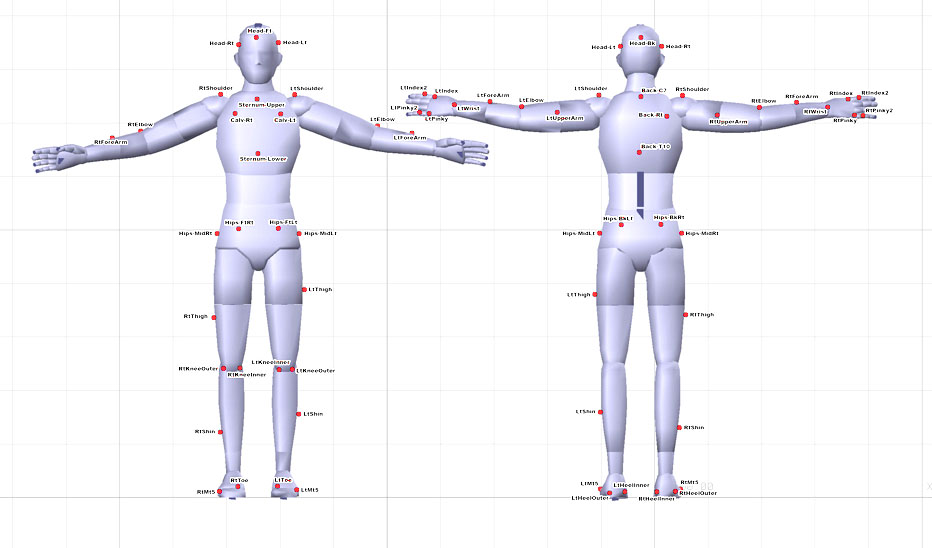 저희는 무기와 소도구들에도 마커를 배치합니다 – 추적할 필요가 있는 각 무기나 객체에 4개나 5개의 마커를 두려고 노력합니다. 실제로는 3개의 마커만이 필요합니다만, 차단될 경우에 대비해서 한두개를 추가하는 것이 도움이 됩니다. 이렇게 하면 데이터를 정리하고 라벨을 붙일 때 어느쪽이 객체의 정면인지 판단하기도 더 쉬워집니다.
저희는 무기와 소도구들에도 마커를 배치합니다 – 추적할 필요가 있는 각 무기나 객체에 4개나 5개의 마커를 두려고 노력합니다. 실제로는 3개의 마커만이 필요합니다만, 차단될 경우에 대비해서 한두개를 추가하는 것이 도움이 됩니다. 이렇게 하면 데이터를 정리하고 라벨을 붙일 때 어느쪽이 객체의 정면인지 판단하기도 더 쉬워집니다.
 Vicon IQ에서 마커 데이터를 정리하고 라벨을 붙인 다음, 저희는 완전히 장구를 갖춘 캐릭터와 이 라벨을 붙인 데이터를 모션빌더 화면으로 들여옵니다. 그리고나서 캐릭터에 모션을 넣습니다. 모션빌더의 "캐릭터"와 "액터" 옵션이 원하는 동작과 자세로 조정되면, 저희는 애니메이션을 캐릭터 스켈레톤 또는 모션빌더의 캐릭터 리그에 구성(일명 애니메이션 "굽기")합니다. 이 시점에서 저희는 애니메이션을 좀 더 정리하거나, 타이밍을 조절하거나, 반복주기를 설정합니다. 이 모든 것이 모션빌더 내에서 이루어 집니다.
그리고 나서 저희는 모션빌더로부터 Max 바이페드 또는 Maya로 애니메이션을 들여옵니다. 애니메이션에 최종 손질을 하기 위한 것입니다.
일단 애니메이션이 바로 저희가 바라던 그대로 만들어지면, 저희는 ActorX를 이용해서 애니메이션을 Max나 Maya로부터 Unreal Editor로 익스포트합니다.
요령: 저희의 방 한 구석에는 캠코더가 장착되어 있습니다. 저희의 시스템은 이 캠코더로부터 비디오를 포착하여 이를 데이터와 동기화합니다. 이 캠코더는 포착 공간을 모두 커버하기에 충분히 넓은 렌즈를 가지고 있다는 점을 믿어 주십시오!
Vicon IQ에서 마커 데이터를 정리하고 라벨을 붙인 다음, 저희는 완전히 장구를 갖춘 캐릭터와 이 라벨을 붙인 데이터를 모션빌더 화면으로 들여옵니다. 그리고나서 캐릭터에 모션을 넣습니다. 모션빌더의 "캐릭터"와 "액터" 옵션이 원하는 동작과 자세로 조정되면, 저희는 애니메이션을 캐릭터 스켈레톤 또는 모션빌더의 캐릭터 리그에 구성(일명 애니메이션 "굽기")합니다. 이 시점에서 저희는 애니메이션을 좀 더 정리하거나, 타이밍을 조절하거나, 반복주기를 설정합니다. 이 모든 것이 모션빌더 내에서 이루어 집니다.
그리고 나서 저희는 모션빌더로부터 Max 바이페드 또는 Maya로 애니메이션을 들여옵니다. 애니메이션에 최종 손질을 하기 위한 것입니다.
일단 애니메이션이 바로 저희가 바라던 그대로 만들어지면, 저희는 ActorX를 이용해서 애니메이션을 Max나 Maya로부터 Unreal Editor로 익스포트합니다.
요령: 저희의 방 한 구석에는 캠코더가 장착되어 있습니다. 저희의 시스템은 이 캠코더로부터 비디오를 포착하여 이를 데이터와 동기화합니다. 이 캠코더는 포착 공간을 모두 커버하기에 충분히 넓은 렌즈를 가지고 있다는 점을 믿어 주십시오!
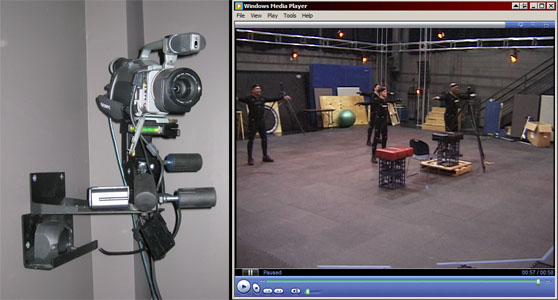 요령: 모든 캐릭터가 항상 포착 볼륨 내에 있고, 그것들이 각각의 연출을 T 포즈로 시작하고 끝낸다면 데이터를 정리하기가 더 쉽습니다. 저희가 액터를 포착 공간으로부터 놓치는 유일한 경우는 그가 전력질주 할 때입니다. 일단 액터가 포착 공간을 벗어나면, 그는 바깥에 남아있어야 하며, 장면의 마지막에 T포즈로 돌아와서는 안됩니다.
요령: 저희는 각 액터에게 유색의 Velcro 띠를 부착할 것입니다. 이는 참조 비디오에서 액터를 구분하는 쉬운 방법입니다.
요령: 모든 캐릭터가 항상 포착 볼륨 내에 있고, 그것들이 각각의 연출을 T 포즈로 시작하고 끝낸다면 데이터를 정리하기가 더 쉽습니다. 저희가 액터를 포착 공간으로부터 놓치는 유일한 경우는 그가 전력질주 할 때입니다. 일단 액터가 포착 공간을 벗어나면, 그는 바깥에 남아있어야 하며, 장면의 마지막에 T포즈로 돌아와서는 안됩니다.
요령: 저희는 각 액터에게 유색의 Velcro 띠를 부착할 것입니다. 이는 참조 비디오에서 액터를 구분하는 쉬운 방법입니다.

